วิธีใช้ Cortana บนพีซี Windows 10 โน้ตบุ๊กหรือแท็บเล็ต
Cortanaเป็นหนึ่งในคุณสมบัติใหม่ที่ดีที่สุดที่Windows 10 นำ เสนอ เธอเป็นผู้ช่วยเสมือนส่วนตัวของคุณและเธอสามารถช่วยให้คุณทำงานได้อย่างมีประสิทธิภาพมากขึ้นในหลายวิธี: เธอสามารถค้นหาคุณ เธอสามารถตั้งระบบเตือนความจำเปิดแอป(launch apps)จดบันทึก และแม้แต่เล่าเรื่องตลกหรือร้องเพลงให้คุณฟัง ครั้งล่าสุดที่เราพูดถึงเธอ เราได้แสดงขั้นตอนแรกในการกำหนดค่าของเธอ วันนี้เราจะมาดูอย่างละเอียดว่าเธอทำอะไรให้คุณได้บ้างและจะทำงานร่วมกับเธอได้อย่างไร
วิธีการโต้ตอบกับ Cortana
(First)สิ่งแรกก่อน เพื่อใช้ประโยชน์จากทุกสิ่งที่Cortanaสามารถทำให้คุณได้ ก่อนอื่นคุณต้องรู้วิธีโต้ตอบกับเธอ มีสองวิธีที่คุณสามารถบอกCortanaว่าคุณต้องการอะไร:
1. พิมพ์คำถามหรือคำสั่ง(question or command) ของคุณ ในช่องค้นหา(search box)ของCortanaจากแถบงาน
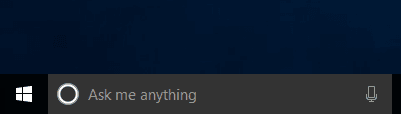
2. พูดกับCortanaและโดยที่เราหมายความตามนั้นจริงๆ: พูดคุยกับเธออย่างเป็นธรรมชาติเกี่ยวกับเรื่องใดๆ ที่คุณต้องการ ในการทำเช่นนั้นคลิกหรือแตะ(click or tap)ที่ไอคอนไมโครโฟน(microphone icon)จากช่องค้นหา(search box)บนแถบงาน

คุณถามอะไรได้บ้าง Cortana Do
Cortanaสามารถทำสิ่งต่างๆ ให้คุณได้มากมาย เธอสามารถเปิดแอป ทำการค้นหาบนอุปกรณ์ของคุณและบนอินเทอร์เน็ต(Internet)หรือแม้แต่เปลี่ยนการตั้งค่าWindows 10 ได้(Windows 10)

Cortanaยังสามารถจัดการเรื่องส่วนตัวของคุณได้ เช่น การติดตามปฏิทินและกำหนดการ(calendar and agenda) ของคุณ การตั้งนาฬิกาปลุกและการเตือนความจำ และอื่นๆ

นอกจากนี้Cortanaจะพร้อมเสมอเมื่อคุณต้องการทราบว่าสภาพอากาศจะเป็นอย่างไร หัวข้อข่าวล่าสุดคืออะไร หรือเมื่อคุณต้องการพูดคุยกับใครสักคน อย่างไรก็ตาม เธอค่อนข้างเป็นผู้ฟัง

จนถึงตอนนี้ เราเพิ่งเห็นฟีเจอร์บางอย่างของCortanaแต่เราสัญญาว่าในบทความหน้าของเราเกี่ยวกับเธอ เราจะพูดถึงสิ่งต่างๆ มากมายที่เธอสามารถทำได้เพื่อคุณ
วิธีใช้อินเทอร์เฟซของ Cortana
เมื่อคุณเปิดCortanaคุณจะสังเกตเห็นปุ่มสองสามปุ่มทางด้านซ้าย ซึ่งสามารถใช้เพื่อเข้าถึงคุณลักษณะและการตั้งค่าของCortana

ปุ่มแรกที่เริ่มต้นจากด้านบนดูเหมือนสามบรรทัดซ้อนอยู่เหนืออีกอันหนึ่ง การคลิกหรือแตะจะเป็นการขยาย เมนูของ Cortanaและแสดงชื่อของปุ่มอื่นๆ จากรายการ
เริ่มจากบนลงล่าง ตัวเลือก เมนู Cortana(Cortana menu) ที่มีให้ เลือก ได้แก่หน้าแรก สมุดบันทึก เตือน(Home, Notebook, Reminders) ความจำ และคำติ(Feedback)ชม

มาดูกันว่าแต่ละปุ่มเหล่านี้นำเราไปที่ใด:
1. หน้าแรก(Home) : นำคุณไปยังหน้าจอหลัก(home screen)ของCortanaซึ่งคุณสามารถดูข้อมูลบางส่วนที่เธอคิดว่าน่าจะสนใจคุณ
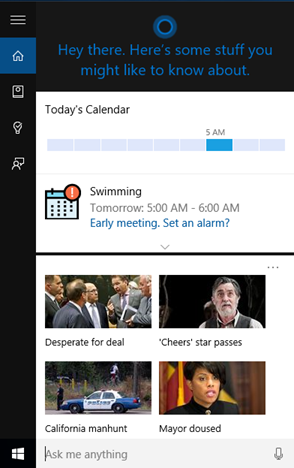
2. สมุดบันทึก(Notebook) : เป็นที่ที่Cortanaเก็บการตั้งค่าทั้งหมดไว้ และสถานที่ที่คุณสามารถปรับแต่งแต่ละแง่มุมของวิธีการทำงานของเธอ และข้อมูลแต่ละส่วนที่คุณต้องการให้เธอรู้เกี่ยวกับคุณ ส่วนนี้เป็นเรื่องที่ซับซ้อน และเราเชื่อว่าสมควรได้รับบทแนะนำเฉพาะของตัวเอง ซึ่งเราสัญญาว่าจะเผยแพร่ในเร็วๆ นี้
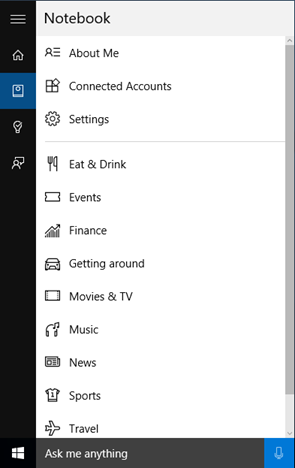
3. การ เตือน(Reminders) ความจำ : ให้คุณดูและจัดการการเตือนความจำที่คุณขอให้Cortanaตั้งค่า คุณยังสามารถใช้ส่วนนี้เพื่อเพิ่มการเตือนความจำด้วยตนเอง โดยใช้เมาส์และแป้นพิมพ์ หรือเพียงแค่แป้นพิมพ์เสมือนหากคุณใช้หน้าจอสัมผัส
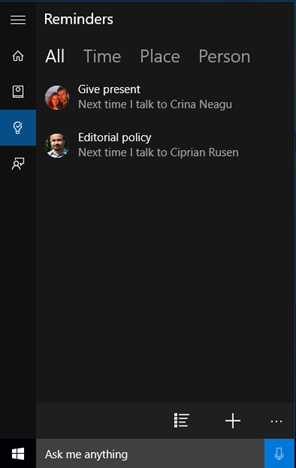
4. คำติชม(Feedback) : เปิดโอกาสให้คุณส่งคำติชมเกี่ยวกับCortanaไปยังMicrosoft
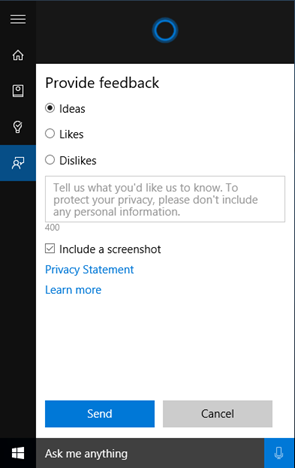
บทสรุป
ในความเห็นของเราCortanaพิสูจน์ได้ว่าเป็นผู้ช่วยเสมือนที่ดีจริงๆ เธอสามารถทำอะไรได้มากมายเพื่อช่วยให้คุณมีผลงานมากขึ้น แต่เธอก็สามารถสนุกได้เช่นกัน ยิ่งไปกว่านั้น การพูดคุยกับเธอดูเหมือนเป็นเรื่องธรรมดาที่ต้องทำ อย่างไรก็ตาม ยังมีหลายสิ่งและคุณสมบัติมากมายที่Microsoftสามารถเพิ่ม (และเราหวังว่าจะเป็นเช่นนั้น) ให้กับCortana คุณชอบเธอมากแค่ไหน?
Related posts
2 วิธีในการเปลี่ยนภาษาที่ใช้โดย Cortana ใน Windows 10
วิธีเปิดใช้งานและใช้งาน Cortana โดยตรงจากหน้าจอล็อคของ Windows 10
7 วิธีในการย่อเล็กสุดและเพิ่มแอพใน Windows 10
วิธีเริ่มใช้ Cortana ใน Windows 11 หรือ Windows 10
12 เคล็ดลับเกี่ยวกับวิธีการค้นหาใน Windows 10
วิธีสร้างทางลัดด้วยพารามิเตอร์ใน Windows 10
Windows 10 Timeline และวิธีการใช้ประโยชน์สูงสุดจากมัน
คำสั่งและคำถามที่มีประโยชน์ที่สุด 25 อันดับแรกสำหรับ Cortana
วิธีการลงชื่อเข้าใช้ Windows 10 ด้วย PIN วิธีการเปลี่ยนการเข้าสู่ระบบ PIN
วิธีการสกรีนช็อตบน Windows (8 วิธี)
วิธีเปิดไฟล์ โฟลเดอร์ และแอพใน Windows 10 อย่าง Pro
วิธีใช้เดสก์ท็อปหลายเครื่องใน Windows 10: ทั้งหมดที่คุณต้องรู้
วิธีการเพิ่มหรือลบโฟลเดอร์ Windows 10 Start Menu
วิธีการที่จะตรึง Start Menu ใน Windows 10: คู่มือที่สมบูรณ์
5 วิธีในการดับเบิลคลิกเดียวด้วยการคลิกเดียวใน Windows
10 วิธีในการจัดระเบียบและเปลี่ยน Windows 10 Start Menu
วิธีการเลือกหลายไฟล์บน Windows
9 วิธีในการเริ่มต้น Paint ใน Windows
วิธีการใช้ Search ใน Windows 11
6 วิธีเพื่อเปิดหน้าต่าง Run command ใน Windows
